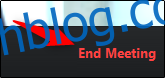Zoom je trenutno jedan od vodećih alata za video konferencije. Bez obzira da li radite od kuće ili želite da održite sastanak sa klijentom na daljinu, neophodno je da znate kako da organizujete Zoom sastanak. Hajde da počnemo.
Kako preuzeti Zoom aplikaciju
Ukoliko samo pristupate Zoom sastanku, nije obavezno da imate instaliranu Zoom aplikaciju na svom uređaju. Međutim, ako ste organizator sastanka, moraćete da preuzmete i instalirate softver. Da biste to učinili, posetite Zoom centar za preuzimanje i odaberite dugme „Preuzmi“ ispod opcije „Zoom klijent za sastanke“.
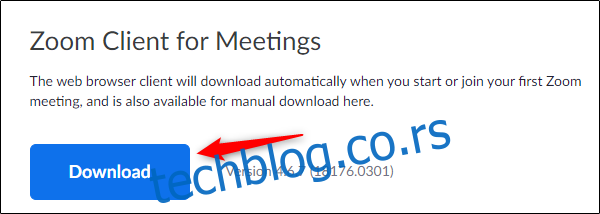
Odaberite lokaciju na svom računaru gde želite da sačuvate preuzetu datoteku. Nakon što se preuzimanje završi, pojaviće se „ZoomInstaller“.
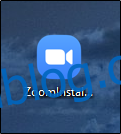
Pokrenite softver i instalacija Zoom aplikacije će započeti.
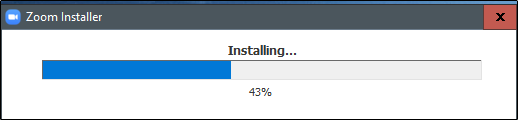
Po završetku instalacije, Zoom aplikacija će se automatski pokrenuti.
Kako organizovati Zoom sastanak
Nakon pokretanja Zoom aplikacije, biće vam ponuđeno nekoliko opcija. Kliknite na narandžastu ikonu „Novi sastanak“ da biste započeli novi sastanak.
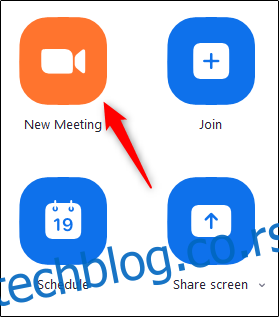
Nakon što odaberete ovu opciju, bićete preusmereni u virtuelnu sobu za video konferencije. U donjem delu prozora, odaberite „Pozovi“.
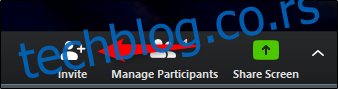
Otvoriće se novi prozor sa različitim metodama pozivanja učesnika na sastanak. Po podrazumevanom podešavanju, bićete na kartici „Kontakti“.

Ako već imate listu kontakata, možete jednostavno odabrati osobu koju želite da pozovete i zatim kliknuti na dugme „Pozovi“ u donjem desnom uglu prozora.
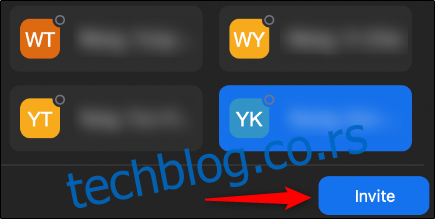
Alternativno, možete odabrati karticu „E-pošta“ i izabrati željenu uslugu e-pošte za slanje pozivnice.
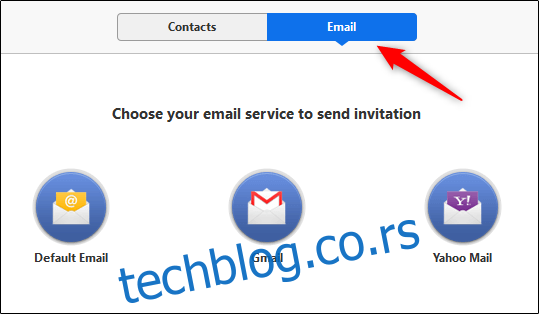
Nakon odabira usluge koju želite da koristite, pojaviće se e-mail poruka sa različitim načinima pridruživanja vašem sastanku. Unesite primaoce u polje „Za“ i zatim odaberite dugme „Pošalji“.
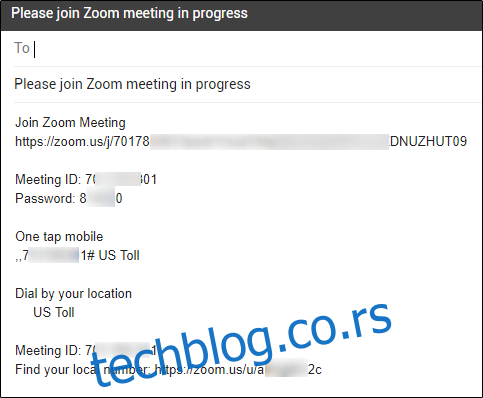
Takođe, ukoliko želite da pozovete nekoga putem Slack-a ili neke druge komunikacione aplikacije, možete (1) kopirati URL pozivnice za video konferenciju ili (2) kopirati e-mail poziv u međuspremnik i podeliti ga direktno sa njima.
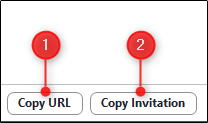
Sada preostaje samo da sačekate da se pozvani učesnici pridruže sastanku.
Kada budete spremni da završite konferencijski poziv, možete to učiniti klikom na dugme „Završi sastanak“ u donjem desnom uglu prozora.